- May -akda Abigail Brown [email protected].
- Public 2023-12-17 07:03.
- Huling binago 2025-01-24 12:27.
Ano ang Dapat Malaman
- Buksan ang Amazon Music app sa iyong mobile device at i-tap ang icon na Alexa (ang speech bubble). Payagan ang pag-access sa mikropono kung kinakailangan.
- Para magbigay ng voice command, i-tap muli ang Alexa button o sabihin ang "Alexa" na sinusundan ng command.
- Sa mga tablet ng Fire, i-access si Alexa sa pamamagitan ng pagpindot sa Home button. Kapag nakita mo na ang asul na linya, magbigay ng music command.
Ipinapaliwanag ng artikulong ito kung paano ipatugtog si Alexa sa Amazon Music sa mga tablet ng Android, iOS, at Fire. Ang mga tagubilin sa ibaba ay gagana para sa lahat ng mga subscriber ng Amazon Music, kung mayroon kang access sa pamamagitan ng isang Amazon Prime account o ginawa mo ang Amazon Music na iyong pangunahing serbisyo sa streaming ng musika sa pamamagitan ng pagbabayad ng buwanang bayad sa serbisyo.
Paggamit ng Alexa sa Amazon Music Gamit ang iPhone at iPad
Maaari mong hilingin kay Alexa na magpatugtog ng mga kanta mula sa Amazon Music app sa iyong telepono o tablet, tulad ng pagpe-play mo ng musika gamit ang isang Echo device. Ang susi sa paggamit ng iyong boses at mga utos ng Alexa para magpatugtog ng mga kanta ay ang pag-download ng mga Amazon Music app para sa iyong device, ito man ay iPhone, iPad, Android phone, o Fire tablet.
Ang Amazon Music para sa iPhone at iPad ay halos magkapareho sa isa't isa. Kung gagamitin mo si Alexa para magpatugtog ng musika gamit ang mga voice command sa isa, ise-set up mo ito sa isa.
Kung hindi mo pa nagagawa, magsimula sa pag-download ng Amazon Music sa App Store, pagkatapos ay mag-sign in gamit ang iyong Amazon account.
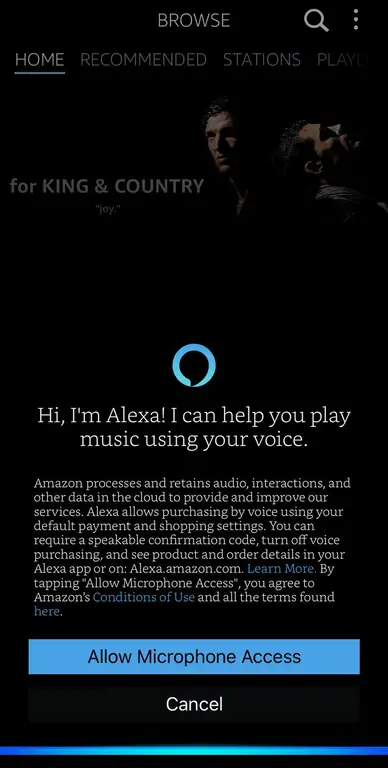
Para paganahin si Alexa sa loob ng Amazon Music:
- I-tap ang icon na Alexa, na makikita sa kanang bahagi ng menu sa ibaba.
- Hihingi ito ng access sa mikropono; i-tap ang Allow.
- I-tap ang OK sa notification ng iOS, na kinukumpirma ang access sa mikropono
Handa ka na ngayong hilingin kay Alexa na magpatugtog ng musika. Maaari mong i-tap ang Alexa button at magsabi ng music command, ngunit ang 'hands-free with Alexa' ay pinagana rin bilang default; hangga't bukas ang Amazon Music app, masasabi mo lang ang "Alexa" at magsisimula itong makinig. Kung naka-off ang setting na ito, kakailanganin mong i-tap ang Alexa button para magbigay ng command.
Alexa para sa Amazon Music ay hindi pa suportado sa PC, Mac, o mga web browser. Bagama't mayroong Amazon Alexa app na nakatuon sa pagmamanipula ng mga Echo device, gugustuhin mong gamitin ang Amazon Music app sa karamihan ng mga kaso.
Paggamit ng Alexa sa Amazon Music Gamit ang isang Android Device
Gumagana ang Alexa sa loob ng Amazon Music Android app sa iOS. Ang pinakamalaking pagkakaiba ay ang app ay hihingi ng pahintulot sa mikropono kapag nag-download ka ng Amazon Music.
Pagkatapos i-download at ilunsad ang Amazon Music, i-tap lang ang icon na Alexa sa kanang bahagi ng menu sa ibaba.
Alexa sa loob ng Amazon Music ay hindi suportado sa lahat ng Android device. Kung mayroon kang hindi sinusuportahang device, ang Alexa icon ay papalitan ng magnifying glass para sa paghahanap; makakapaghanap ka lang ng musika gamit ang text.
Paggamit ng Alexa sa Amazon Music Gamit ang Fire Tablet
Kung gumagamit ka ng Amazon Fire Tablet (ika-4 na henerasyon o mas bago), maswerte ka; dahil isa itong Amazon device na gumagamit ng serbisyo ng Amazon (Alexa), walang ida-download para makapagsimula. Handa na ang lahat.
- I-access si Alexa sa pamamagitan ng pagpindot sa circular on-screen Home button.
- Kapag nakita mo na ang asul na linya, magbigay ng (musika) command.
- Magsisimulang i-play ni Alexa ang iyong napiling musika.
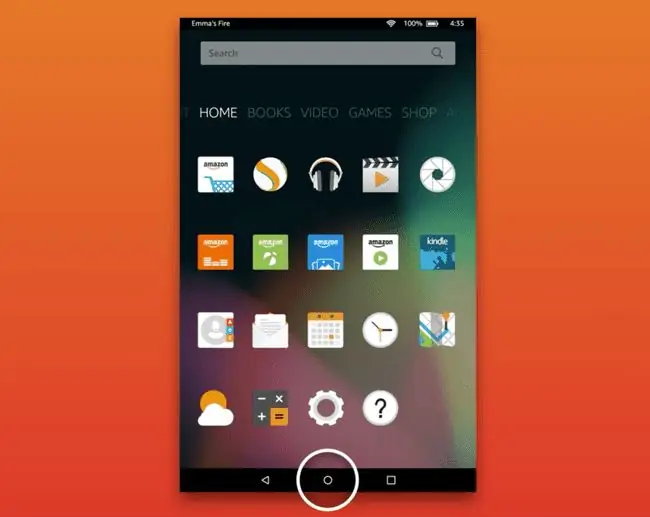
Tip: Bilang karagdagan sa Fire Tablets, maaari mong gamitin ang Alexa para magpatugtog ng musika gamit ang Amazon Echo, Echo Dot, Echo Show, Amazon Tap, Amazon Fire TV, Fire TV Stick, at Fire TV Edition.
Subukan itong Alexa Music Voice Commands
Maaaring magpatugtog ng musika si Alexa, hindi lamang sa pamamagitan ng paghingi ng partikular na artist o kanta, ngunit mula sa maraming iba pang natatanging pagpipilian. Halimbawa, maaari kang magtanong tungkol sa:
- Genre (Rock/Pop/ R&B…)
- Moods (Masaya/Malungkot/Excited…)
- Oras ng Araw (Umaga/Tanghali/Gabi…)
- Lokasyon (Beach/Driving/School…)
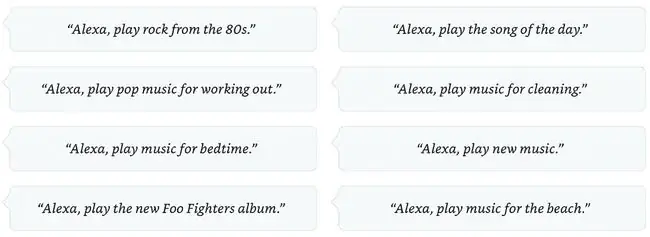
Ito ay karagdagan sa higit pang karaniwang mga utos tulad ng, "I-play ang pinakabago mula sa Death Cab For Cutie."






